Hvis du har en iPad med lidt hukommelse, enten på grund af den kapacitet, den medfører som standard, eller fordi den er meget fuld, skal du ikke bekymre dig. I denne artikel vil vi vise dig en række tip og tricks, som du kan optimere pladsen på din tablet for at kunne fortsætte med at gemme fotos, dokumenter og andre filer uden at skulle slette ting for at skabe plads.
Farvel til de mindst anvendte apps
Det kan være et stort problem, hvis du vil spare plads, at gemme applikationer, der ikke bruges kun til "just in case". Tror, at det ikke er en hindring at bruge en app installeret, når du har brug for den, da du kan søge efter den i App Store og downloade den på det øjeblik. Derfor er den bedste anbefaling, vi kan fremsætte i denne forbindelse, ikke at være glad for applikationer, der ikke bruges ofte.
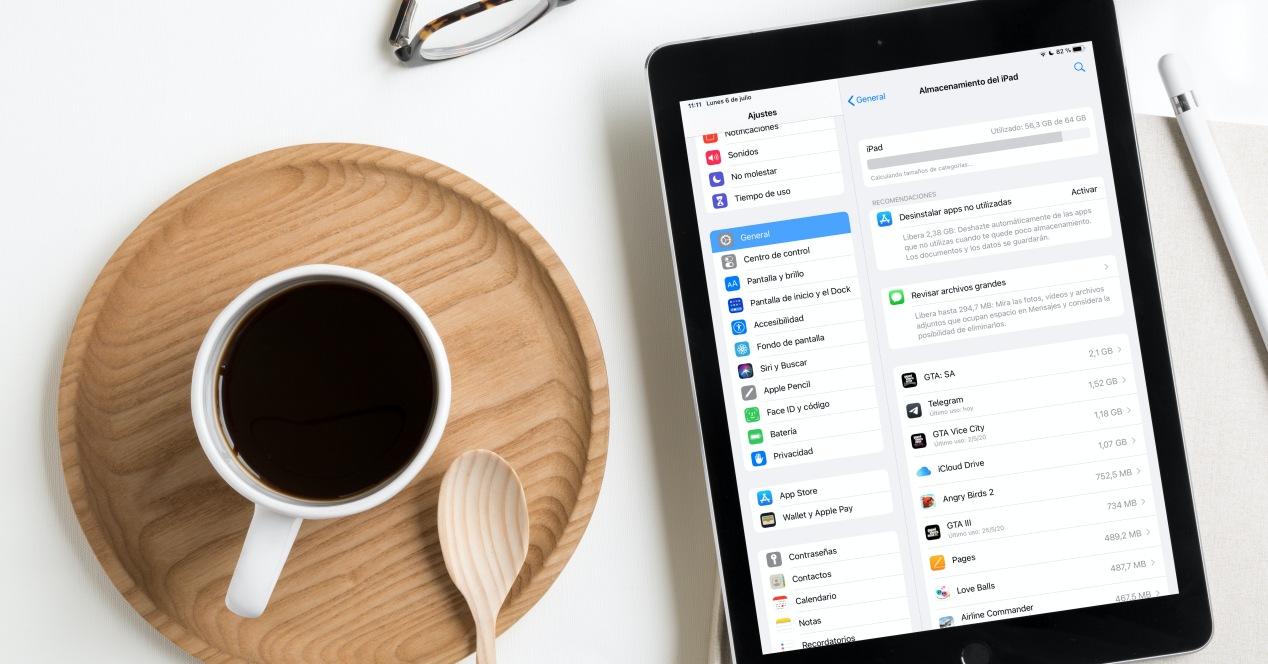
Hvis du går til Indstillinger> App Store du kan aktivere indstillingen “Afinstaller ubrugte apps” , på en sådan måde, at iPad gennemgår en bestemt frekvens, hvilke du bruger mindst, og det er det samme, der automatisk sletter dem. Vi anbefaler dog ikke, at denne mulighed ikke er aktiveret, og at du er den, der gennemgår den manuelt.
Ryd cachen for nogle applikationer
I modsætning til Android, On iOS og iPadOS er det ikke muligt at slette cachen som sådan i applikationer. Vi ved ikke hvorfor Apple har ikke denne funktion implementeret, men det er muligt at slette den på en lidt kedelig, men lige så effektiv måde. For dette skal du afinstaller appen og geninstaller den senere. Vi anbefaler at gøre det fra Indstillinger> Generelt> iPad-lagring , gå til apps og trykke på ”Slet” .
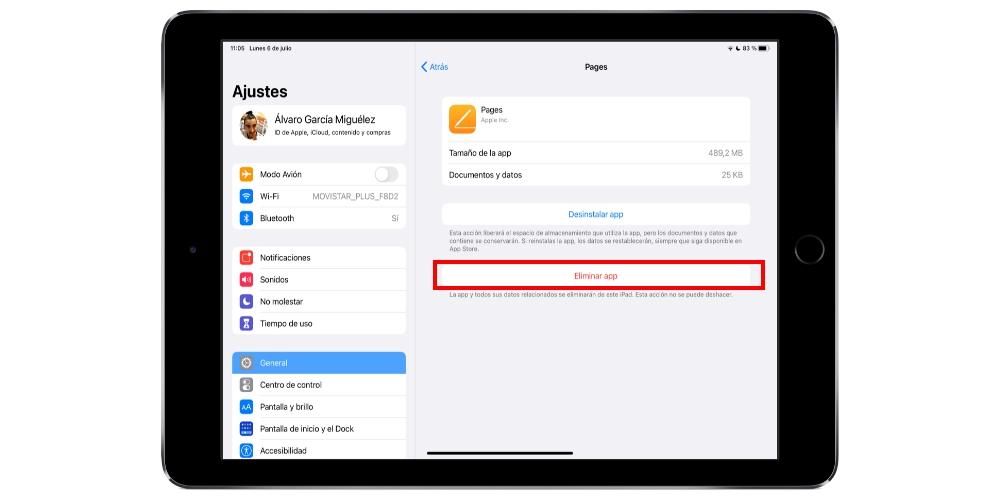
Slet gamle beskeder og e-mails
Både de meddelelser og e-mails, du modtager, vil tage plads, selvom det til praktiske formål normalt er ret resterende, og i nogle få tilfælde er det normalt vigtigt i forbruget af din hukommelse. Hvad ja, der kan antage en betydelig reduktion af pladsen er de multimediefiler, du modtager i det, for det, vi anbefaler, at du altid sletter dem, og hvis filen er vigtig, skal du overføre dem til en eller anden lagringstjeneste i skyen.
iCloud for at spare plads på iPad
Vi vil ikke opdage nogen hemmeligheder nu, da iCloud altid har været der (eller næsten altid) og er et meget vigtigt element for at være i stand til at klemme mest ud af hukommelsen på enhver enhed. Hvis det fungerer på en iPhone , hvorfor ikke på en iPad?
Vi forstår, at du kender dette værktøj, men hvis ikke, skal du vide, at det er en oprindelig Apple-tjeneste, der fungerer som en synkroniseringsmetode mellem dine enheder, og at det også har sin egen sky til at gemme sikkerhedskopier eller gemme filer manuelt. Med hvert Apple ID gives 5 GB væk, som kan udvides med alle de priser, det tilbyder.
- 50 DK for 0.99 euro pr. måned.
- 200 DK for 2.99 euro pr. måned.
- 2 TB for 9.99 euro pr. måned.
For at ændre din sats for en højere skal du tage din iPad og gå til Indstillinger> dit navn> Administrer lagerplads og klik på “Skift plan” . Det er sandsynligt, at du er nødt til at ty til dette, hvis du vil bruge denne service som en gemme-metode, som vi vil diskutere nedenfor.
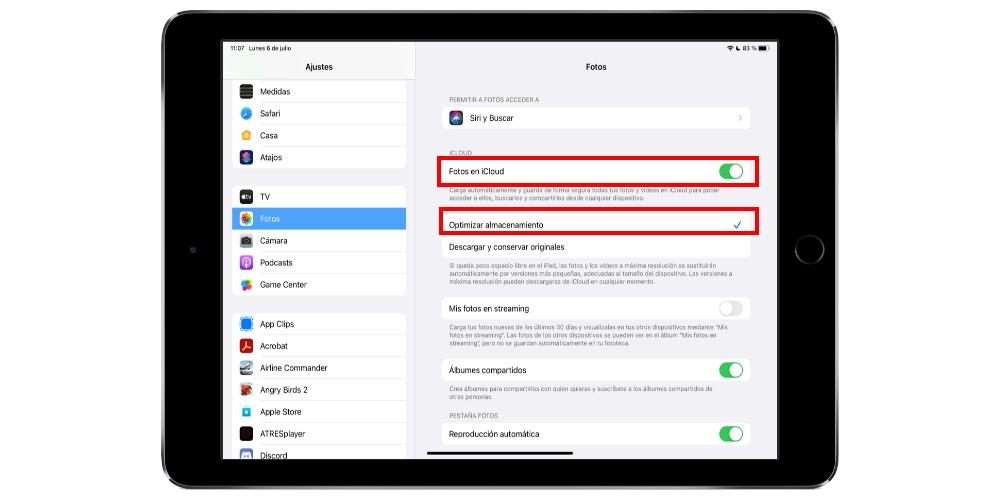
Den første ting, som iCloud gør for at spare plads er i fotos og videoer . Dette er typisk de mest pladsforbrugende genstande, så reduktion af deres størrelse kan være afgørende for at frigøre iPad-hukommelse. Hvis du også har fotos på din iPhone synkroniseret, vil dette blive endnu mere synligt. Af denne grund anbefaler vi at gå til Indstillinger> Fotos og aktivere indstillingen “Fotos i iCloud” og så “Optimer lagring” . På denne måde kan du få adgang til hele dit galleri uden at forbruge plads, da de vil blive gemt i skyen og kun det nyeste og dem, du går til manuelt, bliver downloadet til iPad.
Hvis du også vil gemme dokumenter og filer på din iPad gennem appen Filer, hvorfra du kan gå til iCloud. I denne app er der en direkte adgang til din skytjeneste, og den kan vises som blot en anden iPad-mappe, der har fuld lethed, når du ændrer eller flytter filer.
Sænk kvaliteten af de fotos og videoer, du tager
Vi forstår, at iPad ikke er en enhed, der er meget givet til fotografering, på trods af det faktum, at kameraerne i de seneste modeller er blevet forbedret betydeligt. I alle tilfælde, hvis du vil have, at de fotos og videoer, du tager med din tablet, skal optage mindre, kan du reducere deres kvalitet fra Indstillinger> Kamera . Når du først er der, kan du deaktivere forskellige parametre, såsom HDR eller Live Photos.
Google Fotos tillader gratis uendelig opbevaring
Vi fokuserer igen på fotos og videoer, fordi det, som vi allerede har nævnt, normalt er det, der skaber mest hovedpine, når det gælder at tage plads på iPad. Google Fotos-tjenesten, med sin egen app på iPadOS, giver mulighed for at synkronisere hele galleriet og endda helt gratis, hvis der vælges en bestemt lagringsindstilling.
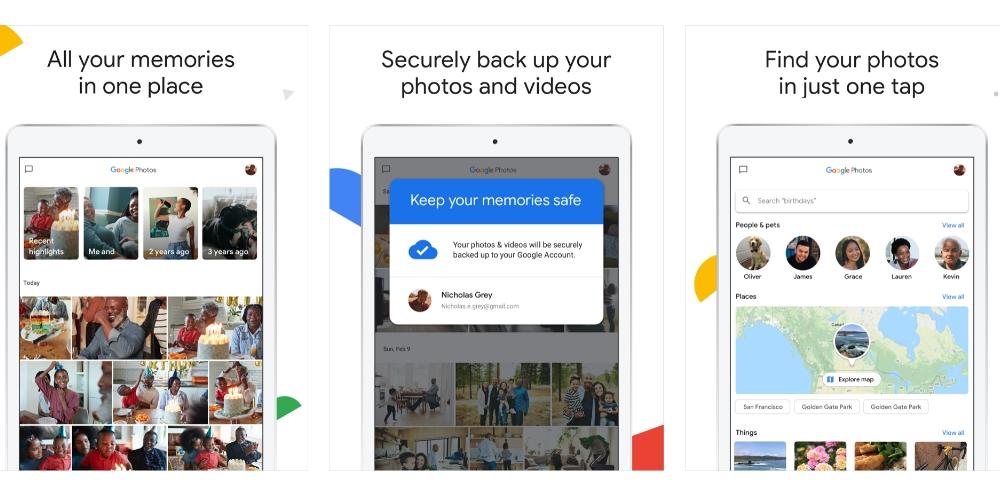
Når du har installeret applikationen og også har en Google-konto, har du muligheden for at gennemse dit oprindelige fotogalleri og tilføje alle dine snapshots og videoer til deres. Hvis du går til indstillingerne og vælger muligheden for at gemme dem i høj kvalitet , dette optimerer størrelsen på dine fotos, som iCloud gør, og du kan have uendelig lagerplads. Hvis du på den anden side vil have det original kvalitet, de vil forbruge mere plads, og du bliver nødt til at ty til Google Drev priser, da de kun tilbyder 15 GB gratis.
Slet eller flyt tunge dokumenter
På dette tidspunkt vender vi tilbage til emnet for Files-applikationen, da hvis du går til mappen “På min iPad” kan du finde downloadede filer, der tager for meget plads på din computer. Den bedste mulighed af alt er at slette dem, men det er muligt, at du støder på noget, der er vigtigt, og det er ikke praktisk for dig at slette, og i dette tilfælde er det, hvor det er praktisk at overføre det til iCloud eller andre skytjeneste, som du har kontrakt, og som er synkroniseret perfekt med denne applikation.
Slet podcast, som du allerede har lyttet til
Hvis du normalt lytter til podcasts fra din iPad, enten i Apple Podcast app eller andre, gemmer du muligvis downloadede episoder på en ubrugelig måde. Hvis du allerede har lyttet til dem, kan du fortsætte med at slette dem og frigøre hukommelsesplads. Du kan endda gå til Indstillinger> Podcast og deaktiver den automatiske downloadindstilling for nye episoder, hvis du kun vil have dem, du manuelt vælger at downloade.
Dette gælder for andre streamingtjenester såsom as Apple TV +, Netflix, Disney + eller andre, da hvis du normalt downloader episoder på din iPad, kan det være, at de optager unødvendig plads, når du allerede har brugt dem.
